Excel表格只能看,不能改动小技巧!
【摘要】在工作中,经常我们把表格发给别人,只希望别人看这个表格,并不想里面的内容被修改,这个时候,我们光靠喊是不行的,我们直接在Excel里面
在工作中,经常我们把表格发给别人,只希望别人看这个表格,并不想里面的内容被修改,这个时候,我们光靠喊是不行的,我们直接在Excel里面设置好, 别人就改动不了
例如我们现在有一份数据,发给别人后,别人只能看,不能编辑
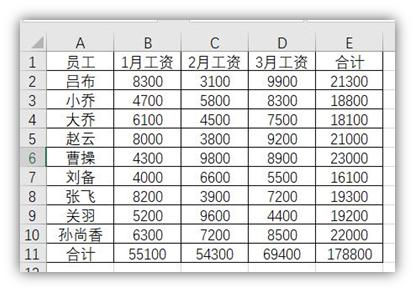
我们可以在Excel的审阅,选择保护工作表,输入一个密码,并且确认密码。
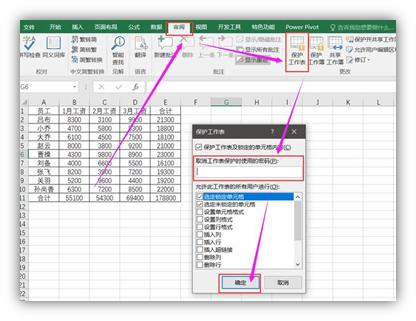
然后这个表格发给你的小伙伴, 他就不能对表格进行修改了,只能查看数据。
这种做法是整个工作表都不能编辑的,实际的工作中,我们可能允许部分的内容进行修改更正,其它有公式的地方不能更正。
假如,现在工资数据中的A2:D10单元格中的内容允许编辑,其他区域的内容都不准改动。
操作步骤是:
首先将可以改动的区域选中,右键设置单元格的格式,或者按CTRL+1,然后在锁定前面进行取消勾选,点击确定
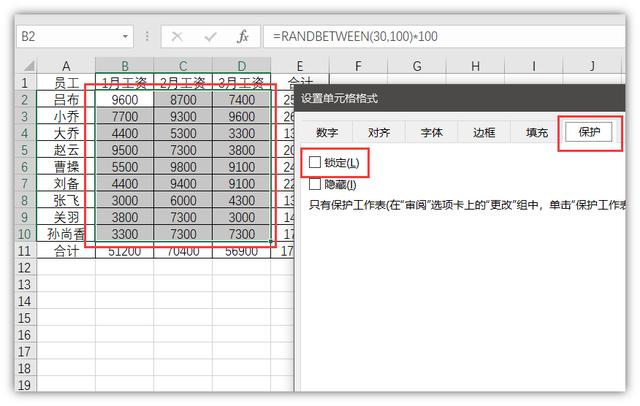
然后用同样的方法,在审阅下,点击保护工作表,设置一个密码即可
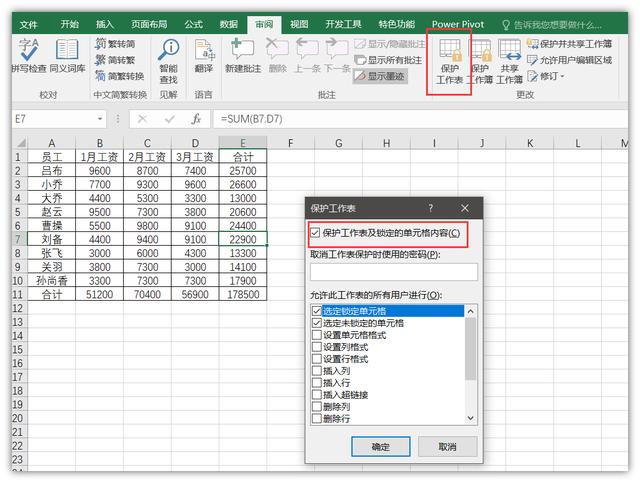
这个时候,A2:D10区域的单元格内容就可以进行修改了,但其它区域的单元格内容修改的时候就会弹出提示窗口了。
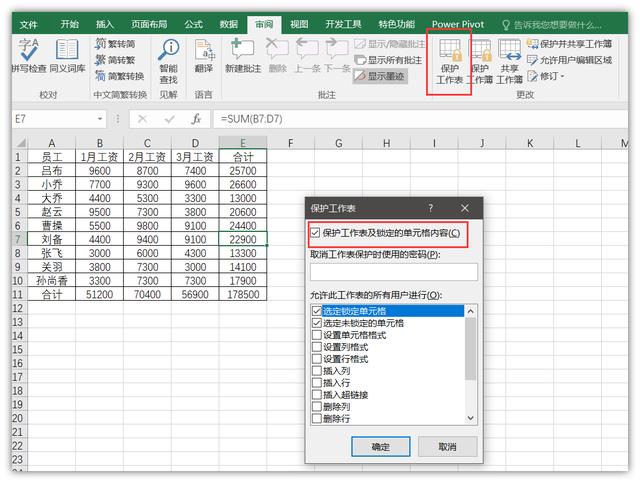
这个技巧,学会了么?
就业培训申请领取


环球青藤
官方QQ群扫描上方二维码或点击一键加群,免费领取大礼包,加群暗号:青藤。 一键加群
最新文章
Excel各地入口
环球青藤官方微信服务平台




刷题看课 APP下载
免费直播 一键购课
代报名等人工服务






